192.168.0.1 ਕਨੈਕਟ ਕਰਨ ਤੋਂ ਇਨਕਾਰ: ਮਿੰਟਾਂ ਵਿੱਚ ਕਿਵੇਂ ਠੀਕ ਕਰਨਾ ਹੈ

ਵਿਸ਼ਾ - ਸੂਚੀ
ਮੈਂ ਆਪਣੇ ਭਰਾ ਦੇ ਘਰ, ਆਪਣੇ ਚਚੇਰੇ ਭਰਾਵਾਂ ਨਾਲ ਨੈੱਟਫਲਿਕਸ 'ਤੇ ਇੱਕ ਫਿਲਮ ਦੇਖਣ ਦੀ ਯੋਜਨਾ ਬਣਾਈ ਸੀ, ਪਰ ਉਸਦੇ ਇੰਟਰਨੈਟ ਦੇ ਹੋਰ ਵਿਚਾਰ ਸਨ।
ਅਸੀਂ 192.168.0.1 'ਤੇ ਰਾਊਟਰ ਵੈੱਬ ਇੰਟਰਫੇਸ ਨੂੰ ਐਕਸੈਸ ਕਰਨ ਲਈ ਸਿਰਫ਼ ਦੋ ਘੰਟੇ ਬਿਤਾਏ। ਅਤੇ ਕਨੈਕਸ਼ਨ ਦਾ ਸਮਾਂ ਸਮਾਪਤ ਹੋਣ ਜਾਂ ਕਿਸੇ ਤਰੁੱਟੀ ਵਿੱਚ ਭੱਜਣ ਤੋਂ ਆਪਣੀ ਮਦਦ ਨਹੀਂ ਕਰ ਸਕਿਆ।
ਕਿਸੇ ਵੀ ਵੈੱਬ ਪੰਨੇ ਨੇ ਜਵਾਬ ਨਹੀਂ ਦਿੱਤਾ, ਅਤੇ ਗਾਹਕ ਸੇਵਾ ਨੂੰ ਫੜਨਾ ਮੁਸ਼ਕਲ ਸੀ।
ਇਸ ਲਈ, ਸਾਨੂੰ ਮਿਲਿਆ ਕੰਮ ਕਰਨ ਲਈ ਹੇਠਾਂ ਅਤੇ ਸਮੱਸਿਆ ਦੇ ਨਿਪਟਾਰੇ ਲਈ ਇੰਟਰਨੈੱਟ 'ਤੇ ਸਭ ਕੁਝ ਖੋਜਣ ਲਈ ਵਿਆਪਕ ਤੌਰ 'ਤੇ ਗੂਗਲ ਕੀਤਾ।
ਸਟੈਂਡਰਡ ਰੀਬੂਟ ਤੋਂ ਲੈ ਕੇ ਹਾਰਡ ਰੀਸੈਟ ਤੱਕ ਸਭ ਕੁਝ ਅਜ਼ਮਾਉਣ ਤੋਂ ਬਾਅਦ, ਇਹ ਪਤਾ ਚਲਦਾ ਹੈ ਕਿ ਸਾਨੂੰ ਬ੍ਰਾਊਜ਼ਰ ਕੈਸ਼ ਨੂੰ ਸਾਫ਼ ਕਰਨ ਦੀ ਲੋੜ ਸੀ। ਇਸ ਦੇ ਨਾਲ, ਇੱਕ ਦੋਸਤਾਨਾ ਸੁਝਾਅ ਲਈ ਧੰਨਵਾਦ।
ਸਾਡੇ ਸਾਰੇ ਕੀਮਤੀ ਸਵੇਰ ਦੇ ਘੰਟੇ 192.168.0.1 ਕਨੈਕਸ਼ਨ ਮੁੱਦੇ 'ਤੇ ਸਿਰਫ ਦੋ ਸੈਂਟ ਲਈ ਇੰਟਰਨੈਟ 'ਤੇ ਘੁੰਮਦੇ ਰਹੇ।
ਜਦੋਂ ਮੈਂ ਘਰ ਪਹੁੰਚਿਆ, ਮੈਂ ਫੈਸਲਾ ਕੀਤਾ 192.168.0.1 ਨੂੰ ਕਿਵੇਂ ਠੀਕ ਕਰਨਾ ਹੈ ਇਸ ਬਾਰੇ ਇੱਕ ਵਿਆਪਕ ਸਮੱਸਿਆ-ਨਿਪਟਾਰਾ ਗਾਈਡ ਕੰਪਾਈਲ ਕਰਨ ਲਈ ਕਨੈਕਟ ਕਰਨ ਤੋਂ ਇਨਕਾਰ ਕਰ ਦਿੱਤਾ ਗਿਆ ਗਲਤੀ।
ਜੇਕਰ 192.168.0.1 ਕਨੈਕਟ ਕਰਨ ਤੋਂ ਇਨਕਾਰ ਕਰਦਾ ਹੈ, ਤਾਂ ਯਕੀਨੀ ਬਣਾਓ ਕਿ ਰਾਊਟਰ ਸਹੀ ਪੋਰਟਾਂ ਅਤੇ ਨੈੱਟਵਰਕ ਨਾਲ ਜੁੜਿਆ ਹੋਇਆ ਹੈ। ਫਿਰ, ਰਾਊਟਰ ਨੂੰ ਰੀਬੂਟ ਜਾਂ ਰੀਸੈਟ ਕਰੋ, ਅਤੇ ਯਕੀਨੀ ਬਣਾਓ ਕਿ ਤੁਹਾਡੇ ਕੋਲ ਰਾਊਟਰ ਦੇ ਬਾਕਸ ਤੋਂ ਸਹੀ ਲੌਗਇਨ ਪ੍ਰਮਾਣ-ਪੱਤਰ ਹਨ।
ਮੈਂ ਤੁਹਾਡੀ ਈਥਰਨੈੱਟ ਕੇਬਲ ਨੂੰ ਬਦਲਣ, ਅਤੇ ਤੁਹਾਡੇ ਰਾਊਟਰ ਲਈ ਸਹੀ IP ਪਤਾ ਪ੍ਰਾਪਤ ਕਰਨ ਬਾਰੇ ਵੀ ਗੱਲ ਕੀਤੀ ਹੈ। .
192.168.0.1 ਕੀ ਹੈ?

192.168.0.1 ਇੱਕ ਨਿੱਜੀ IP ਐਡਰੈੱਸ ਹੈ ਜੋ ਡਿਫੌਲਟ ਰਾਊਟਰ ਸੈਟਿੰਗਾਂ ਪੰਨੇ 'ਤੇ ਜਾਂਦਾ ਹੈ।
ਜੇ ਅਸੀਂਇਸ ਦੇ ਜੱਦੀ ਰਾਜ.
ਤੁਹਾਨੂੰ ਕੋਈ ਵੀ ਐਕਸਟੈਂਸ਼ਨ ਜਾਂ ਕੂਕੀਜ਼ ਸੁਰੱਖਿਅਤ ਨਹੀਂ ਮਿਲੇਗੀ, ਅਤੇ ਹੋਮ ਪੇਜ ਅਤੇ ਖੋਜ ਇੰਜਣ
ਡਿਫੌਲਟ 'ਤੇ ਸੈੱਟ ਕੀਤੇ ਗਏ ਹਨ।
ਕਿਉਂਕਿ 192.168.0.1 ਕਨੈਕਸ਼ਨ ਮੁੱਦੇ ਦੀ ਲੋੜ ਹੈ ਬੇਨਤੀ ਭੇਜਣ ਲਈ ਬ੍ਰਾਊਜ਼ਰ, ਤੁਸੀਂ ਇਸ ਨੂੰ ਰੀਸੈੱਟ ਕਰਨ ਬਾਰੇ ਵਿਚਾਰ ਕਰ ਸਕਦੇ ਹੋ।
Google Chrome 'ਤੇ ਪਾਲਣਾ ਕਰਨ ਲਈ ਇਹ ਕਦਮ ਹਨ –
- Chrome ਖੋਲ੍ਹੋ ਅਤੇ ਹੋਰ 'ਤੇ ਜਾਓ (ਤਿੰਨ ਬਿੰਦੀਆਂ ਲੰਬਕਾਰੀ ਸਟੈਕਡ ਵਿੰਡੋ ਦੇ ਉੱਪਰੀ ਸੱਜੇ ਕੋਨੇ 'ਤੇ ) ਵਿਕਲਪ।
- ਸੈਟਿੰਗਾਂ 'ਤੇ ਕਲਿੱਕ ਕਰੋ, ਅਤੇ ਫਿਰ ਐਡਵਾਂਸਡ ਤੱਕ ਹੇਠਾਂ ਸਕ੍ਰੋਲ ਕਰੋ।
- ਹੁਣ ਵਿੰਡੋਜ਼ ਉਪਭੋਗਤਾਵਾਂ ਲਈ ਦੂਜੇ ਓਪਰੇਟਿੰਗ ਸਿਸਟਮਾਂ ਦੇ ਮੁਕਾਬਲੇ ਕਦਮ ਥੋੜ੍ਹਾ ਵੱਖਰੇ ਹਨ –
- ਵਿੰਡੋਜ਼: "ਰੀਸੈੱਟ ਅਤੇ ਕਲੀਨਅੱਪ" ਸੈਕਸ਼ਨ ਦੇ ਤਹਿਤ, ਰੀਸੈਟ ਸੈਟਿੰਗਾਂ 'ਤੇ ਕਲਿੱਕ ਕਰੋ।
- ਹੋਰ: ਤੁਹਾਨੂੰ "ਸੈਟਿੰਗਾਂ ਨੂੰ ਉਹਨਾਂ ਦੇ ਮੂਲ ਡਿਫਾਲਟ 'ਤੇ ਰੀਸਟੋਰ ਕਰੋ" ਵਿਕਲਪ ਤੋਂ ਬਾਅਦ "ਰੀਸੈੱਟ ਸੈਟਿੰਗਜ਼" ਵਿਕਲਪ ਮਿਲਣਗੇ।
Chrome ਹੋਮ ਪੇਜ ਅਤੇ ਪੂਰਵ-ਨਿਰਧਾਰਤ ਖੋਜ ਇੰਜਣ ਲਈ ਕਿਸੇ ਵੀ ਵਿਅਕਤੀਗਤ ਸੈਟਿੰਗ ਨੂੰ ਵਾਪਸ ਕਰ ਦਿੰਦਾ ਹੈ। ਇਹ ਐਕਸਟੈਂਸ਼ਨਾਂ ਨੂੰ ਵੀ ਹਟਾ ਜਾਂ ਅਸਮਰੱਥ ਬਣਾਉਂਦਾ ਹੈ ਅਤੇ ਕੈਸ਼ ਮੈਮੋਰੀ ਨੂੰ ਕਲੀਅਰ ਕਰਦਾ ਹੈ।
ਬ੍ਰਾਊਜ਼ਰ ਰੀਸੈਟ ਕਰਨ ਤੋਂ ਬਾਅਦ, 192.168.0.1 ਨਾਲ ਕਨੈਕਟ ਕਰਨ ਦੀ ਕੋਸ਼ਿਸ਼ ਕਰੋ, ਅਤੇ ਇਹ ਤੁਹਾਡੇ ਲਈ ਕੰਮ ਕਰ ਸਕਦਾ ਹੈ!
ਆਪਣੇ ਰਾਊਟਰ ਨੂੰ ਰੀਸੈਟ ਕਰੋ
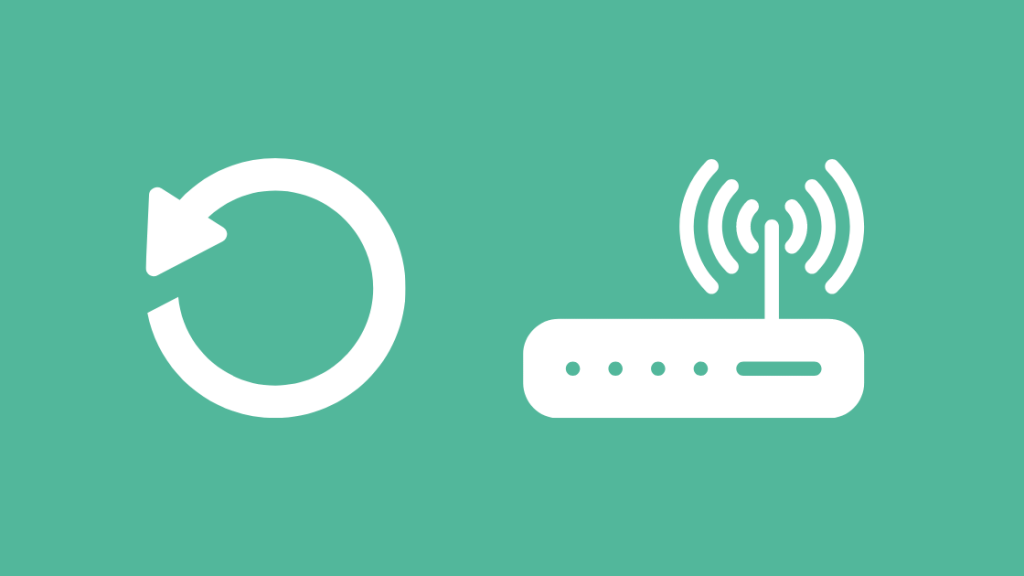
ਤੁਹਾਡੇ ਰਾਊਟਰ ਨੂੰ ਰੀਬੂਟ ਕਰਨ ਦੇ ਉਲਟ, ਰੀਸੈਟ ਦਾ ਮਤਲਬ ਹੈ ਫੈਕਟਰੀ ਡਿਫੌਲਟ ਸੈਟਿੰਗਾਂ 'ਤੇ ਵਾਪਸ ਜਾਣਾ।
ਹਾਲਾਂਕਿ, ਇਸਦਾ ਮਤਲਬ ਇਹ ਹੋਵੇਗਾ ਕਿ ਤੁਸੀਂ ਨੈੱਟਵਰਕ ਪ੍ਰਮਾਣ ਪੱਤਰਾਂ ਅਤੇ ਚੈਨਲ ਵਿਕਲਪਾਂ ਸਮੇਤ, ਰਾਊਟਰ 'ਤੇ ਆਪਣੀਆਂ ਵਿਅਕਤੀਗਤ ਸੈਟਿੰਗਾਂ ਨੂੰ ਗੁਆ ਦੇਵੋਗੇ।
ਇਸ ਲਈ ਮੈਂ ਆਖਰੀ ਉਪਾਅ ਵਜੋਂ ਇਸ ਹੱਲ ਨੂੰ ਸੁਰੱਖਿਅਤ ਕਰਨ ਦੀ ਸਿਫ਼ਾਰਸ਼ ਕਰਾਂਗਾ। ਤੁਸੀਂ ਬਾਅਦ ਵਿੱਚ ਸੈਟਿੰਗਾਂ ਨੂੰ ਮੁੜ ਸੰਰਚਿਤ ਕਰ ਸਕਦੇ ਹੋਰੀਸੈੱਟ, ਜਿਸ ਵਿੱਚ ਕੁਝ ਮਿੰਟਾਂ ਤੋਂ ਵੱਧ ਸਮਾਂ ਨਹੀਂ ਲੱਗਦਾ ਹੈ।
ਅਨੁਸਾਰ ਕਰਨ ਲਈ ਇੱਥੇ ਕਦਮ ਹਨ –
- ਰੀਸੈੱਟ ਬਟਨ ਲਈ ਆਪਣੇ ਰਾਊਟਰ ਦੇ ਪਿਛਲੇ ਪੈਨਲ ਦੀ ਜਾਂਚ ਕਰੋ। ਇਹ ਛੋਟਾ ਹੋਣਾ ਚਾਹੀਦਾ ਹੈ ਅਤੇ ਇੱਕ ਮੋਰੀ ਦੇ ਅੰਦਰ ਖਿੱਚਿਆ ਜਾਣਾ ਚਾਹੀਦਾ ਹੈ।
- ਇਸ ਤੱਕ ਪਹੁੰਚ ਕਰਨ ਲਈ ਇੱਕ ਪਿੰਨ ਜਾਂ ਪੇਪਰ ਕਲਿੱਪ ਦੀ ਵਰਤੋਂ ਕਰੋ ਅਤੇ ਇਸਨੂੰ ਦਬਾਓ।
- ਇਸਨੂੰ 10 ਸਕਿੰਟਾਂ ਲਈ ਦਬਾ ਕੇ ਰੱਖੋ, ਅਤੇ ਤੁਹਾਡਾ ਰਾਊਟਰ ਆਪਣੇ ਆਪ ਰੀਬੂਟ ਹੋ ਜਾਣਾ ਚਾਹੀਦਾ ਹੈ।
- ਇੱਕ ਵਾਰ ਜਦੋਂ ਤੁਸੀਂ ਔਨਲਾਈਨ ਹੋ ਜਾਂਦੇ ਹੋ, ਤਾਂ ਡਿਫੌਲਟ ਨੈੱਟਵਰਕ ਪ੍ਰਮਾਣ ਪੱਤਰਾਂ ਦੀ ਵਰਤੋਂ ਕਰਕੇ ਰਾਊਟਰ ਨਾਲ ਮੁੜ-ਕਨੈਕਟ ਕਰੋ।
ਇੱਕ ਹਾਰਡ ਰੀਸੈਟ ਕਿਸੇ ਵੀ ਰਾਊਟਰ ਨਾਲ ਸਬੰਧਤ ਸਮੱਸਿਆਵਾਂ ਅਤੇ ਇੰਟਰਨੈੱਟ ਸੈਟਿੰਗਾਂ ਨੂੰ ਪੂਰੀ ਤਰ੍ਹਾਂ ਹੱਲ ਕਰਨ ਲਈ ਪ੍ਰਭਾਵਸ਼ਾਲੀ ਹੋ ਸਕਦਾ ਹੈ।
ਇਹ ਕਦਮ ਚੁੱਕਣਾ ਸੁਰੱਖਿਅਤ ਹੈ, ਪਰ ਇਸਨੂੰ ਤੁਹਾਡੀਆਂ ਤਰਜੀਹਾਂ ਦੇ ਅਨੁਸਾਰ ਨੈੱਟਵਰਕ ਨੂੰ ਦੁਬਾਰਾ ਸੰਰਚਿਤ ਕਰਨ ਲਈ ਤੁਹਾਡੇ ਸਮੇਂ ਦੀ ਲੋੜ ਹੈ।
ਸਹਾਇਤਾ ਨਾਲ ਸੰਪਰਕ ਕਰੋ

ਅੰਤ ਵਿੱਚ, ਇੱਕ ਵਾਰ ਜਦੋਂ ਤੁਸੀਂ ਸਭ ਕੁਝ ਖਤਮ ਕਰ ਲੈਂਦੇ ਹੋ ਸਮੱਸਿਆ ਨਿਪਟਾਰਾ ਕਰਨ ਦੇ ਸੰਭਵ ਤਰੀਕੇ ਅਤੇ ਤੁਹਾਡੇ ਲਈ ਕੁਝ ਵੀ ਕੰਮ ਨਹੀਂ ਕਰਦਾ, ਇਸ ਮੁੱਦੇ ਨੂੰ ਰਾਊਟਰ ਨਿਰਮਾਤਾ ਦੀ ਗਾਹਕ ਸੇਵਾ ਵਿੱਚ ਲੈ ਜਾਣਾ ਸਭ ਤੋਂ ਵਧੀਆ ਹੈ।
ਤੁਹਾਨੂੰ ਬਾਕਸ ਜਾਂ ਅਧਿਕਾਰਤ ਵੈੱਬਸਾਈਟ 'ਤੇ ਆਸਾਨੀ ਨਾਲ ਸਾਰੀ ਸੰਪਰਕ ਜਾਣਕਾਰੀ ਮਿਲ ਜਾਵੇਗੀ।
ਤੁਹਾਨੂੰ ਸਿਰਫ਼ ਵਰਣਨਯੋਗ ਵੇਰਵਿਆਂ ਦੇ ਨਾਲ ਇੱਕ ਟਿਕਟ ਵਧਾਉਣ ਦੀ ਲੋੜ ਹੈ, ਅਤੇ ਤੁਹਾਨੂੰ ਜਲਦੀ ਹੀ ਇੱਕ ਸਹਾਇਤਾ ਇੰਜੀਨੀਅਰ ਨਿਯੁਕਤ ਕੀਤਾ ਜਾਣਾ ਚਾਹੀਦਾ ਹੈ। ਕੁਝ ਕੰਪਨੀਆਂ ਤੁਹਾਡੇ ਨਾਲ ਇੱਕ ਮੁਲਾਕਾਤ ਵੀ ਤੈਅ ਕਰਦੀਆਂ ਹਨ ਤਾਂ ਕਿ ਇੱਕ ਟੈਕਨੀਸ਼ੀਅਨ ਸਰੀਰਕ ਤੌਰ 'ਤੇ ਪੂਰੀ ਜਾਂਚ ਕਰ ਸਕੇ।
ਇਸ ਤੋਂ ਇਲਾਵਾ, ਇੱਕ ਤੇਜ਼ ਨੋਟ 'ਤੇ, ਲੇਖਾਂ ਜਾਂ ਅਕਸਰ ਪੁੱਛੇ ਜਾਣ ਵਾਲੇ ਸਵਾਲਾਂ ਲਈ ਉਹਨਾਂ ਦੇ ਗਿਆਨ ਅਧਾਰ ਦੀ ਜਾਂਚ ਕਰੋ ਜਿਸ ਵਿੱਚ 192.168 'ਤੇ ਸੰਬੰਧਿਤ ਜਾਣਕਾਰੀ ਸ਼ਾਮਲ ਹੋ ਸਕਦੀ ਹੈ। .0.1 ਕੁਨੈਕਸ਼ਨ ਸਮੱਸਿਆ।
ਹੋਰ ਉਪਭੋਗਤਾਵਾਂ ਦਾ ਸਾਹਮਣਾ ਕਰਨਾ ਪੈ ਸਕਦਾ ਹੈਅਤੇ ਸਮਾਨ ਮੁੱਦਿਆਂ 'ਤੇ ਕਾਬੂ ਪਾਓ, ਜੋ ਸ਼ਾਇਦ ਉਹਨਾਂ ਦੇ ਫੋਰਮ 'ਤੇ ਪੋਸਟ ਕੀਤੇ ਗਏ ਹਨ।
ਤੁਹਾਡੇ ਰਾਊਟਰ ਦੇ ਐਡਮਿਨ ਪੋਰਟਲ ਨੂੰ ਐਕਸੈਸ ਕਰਨ ਬਾਰੇ ਅੰਤਿਮ ਵਿਚਾਰ
ਤੁਸੀਂ ਆਪਣੇ ਸਿਸਟਮ ਦੀਆਂ ਇੰਟਰਨੈਟ ਸੈਟਿੰਗਾਂ ਵਿੱਚ ਸਾਵਧਾਨੀ ਨਾਲ ਦਖਲ ਕਰਨਾ ਚੁਣ ਸਕਦੇ ਹੋ।
ਉਦਾਹਰਨ ਲਈ, IPv4 ਵਿਸ਼ੇਸ਼ਤਾਵਾਂ ਦੇ ਤਹਿਤ, ਯਕੀਨੀ ਬਣਾਓ ਕਿ IP ਅਤੇ DNS ਪਤਾ ਖੋਜ ਸਵੈਚਲਿਤ ਤੌਰ 'ਤੇ ਸੈੱਟ ਕੀਤੀ ਗਈ ਹੈ।
ਨਹੀਂ ਤਾਂ, ਤੁਸੀਂ ਆਪਣੇ ਡਿਫੌਲਟ ISP DNS ਸਰਵਰਾਂ ਤੋਂ Google ਜਾਂ OpenDNS ਦੁਆਰਾ ਪੇਸ਼ ਕੀਤੇ ਜਨਤਕ ਸਰਵਰਾਂ 'ਤੇ ਸਵਿਚ ਕਰ ਸਕਦੇ ਹੋ।
ਇਸ ਤੋਂ ਇਲਾਵਾ, ਤੁਸੀਂ ਆਪਣੀ ਐਂਟੀਵਾਇਰਸ ਸੁਰੱਖਿਆ ਨੂੰ ਅਸਥਾਈ ਤੌਰ 'ਤੇ ਅਯੋਗ ਕਰਨ ਅਤੇ ਡਿਸਕ ਮੈਮੋਰੀ 'ਤੇ ਆਪਣੇ ਆਪ ਸਟੋਰ ਕੀਤੀਆਂ ਹੋਸਟ ਫਾਈਲਾਂ ਨੂੰ ਕਲੀਅਰ ਕਰਨ ਬਾਰੇ ਵਿਚਾਰ ਕਰ ਸਕਦੇ ਹੋ।
ਤੁਸੀਂ ਪੜ੍ਹਨ ਦਾ ਵੀ ਆਨੰਦ ਲੈ ਸਕਦੇ ਹੋ:
- ਤੁਹਾਨੂੰ ਆਪਣੇ ਮੋਡਮ ਨੂੰ ਕਿੰਨੀ ਵਾਰ ਬਦਲਣਾ ਚਾਹੀਦਾ ਹੈ?
- ਸ਼ੁਰੂ ਕੀਤਾ ਯੂਨੀਕਾਸਟ ਮੇਨਟੇਨੈਂਸ ਰੇਂਜਿੰਗ ਕੋਈ ਜਵਾਬ ਨਹੀਂ ਮਿਲਿਆ: ਕਿਵੇਂ ਫਿਕਸ ਕਰਨਾ ਹੈ
- ਸਮਾਰਟ ਹੋਮ ਆਟੋਮੇਸ਼ਨ ਲਈ ਸਭ ਤੋਂ ਵਧੀਆ ਰਾਊਟਰ ਤੁਸੀਂ ਅੱਜ ਹੀ ਖਰੀਦ ਸਕਦੇ ਹੋ
- 2-ਮੰਜ਼ਲਾ ਘਰ ਵਿੱਚ ਰਾਊਟਰ ਲਗਾਉਣ ਲਈ ਸਭ ਤੋਂ ਵਧੀਆ ਥਾਂ
ਅਕਸਰ ਪੁੱਛੇ ਜਾਣ ਵਾਲੇ ਸਵਾਲ
ਕੀ ਸਕਦੇ ਹੋ ਰਿਮੋਟ ਹੋਸਟ ਕਨੈਕਸ਼ਨ ਨਾਲ ਜੁੜਨ ਤੋਂ ਇਨਕਾਰ ਕਰ ਦਿੱਤਾ ਗਿਆ?
ਜੇਕਰ ਤੁਸੀਂ ਸਰਵਰ-ਸਾਈਡ 'ਤੇ ਚੱਲਦੇ ਹੋ ਤਾਂ ਤੁਹਾਡੇ ਕਨੈਕਸ਼ਨ ਤੋਂ ਇਨਕਾਰ ਕਰਦੇ ਹੋ, ਆਪਣੀ ਐਂਟੀਵਾਇਰਸ ਸੁਰੱਖਿਆ ਨੂੰ ਅਸਮਰੱਥ ਬਣਾਉਣ ਬਾਰੇ ਵਿਚਾਰ ਕਰੋ ਅਤੇ ਫਾਇਰਵਾਲ ਪਾਬੰਦੀਆਂ ਦੀ ਭਾਲ ਕਰੋ। ਇਹ ਆਮ ਤੌਰ 'ਤੇ ਸੁਰੱਖਿਆ ਚਿੰਤਾਵਾਂ ਕਾਰਨ ਪੈਦਾ ਹੁੰਦਾ ਹੈ।
ਮੈਂ ਆਪਣੀਆਂ DNS ਸੈਟਿੰਗਾਂ ਨੂੰ ਕਿਵੇਂ ਬਦਲਾਂ?
ਤੁਹਾਡੇ ਵਿੰਡੋਜ਼ ਸਿਸਟਮ 'ਤੇ ਤੁਹਾਡੀਆਂ DNS ਸੈਟਿੰਗਾਂ ਨੂੰ ਬਦਲਣ ਲਈ ਇਹ ਕਦਮ ਹਨ -
- ਕੰਟਰੋਲ ਪੈਨਲ ਖੋਲ੍ਹੋ ਅਤੇ ਨੈੱਟਵਰਕ ਅਤੇ ਇੰਟਰਨੈੱਟ 'ਤੇ ਨੈਵੀਗੇਟ ਕਰੋ, ਉਸ ਤੋਂ ਬਾਅਦ ਨੈੱਟਵਰਕ ਅਤੇ ਸ਼ੇਅਰਿੰਗ ਸੈਂਟਰ।
- 'ਤੇ ਕਲਿੱਕ ਕਰੋਖੱਬੇ ਪੈਨ 'ਤੇ ਅਡਾਪਟਰ ਸੈਟਿੰਗਾਂ ਬਦਲੋ।
- ਸੰਬੰਧਿਤ ਕਨੈਕਸ਼ਨ 'ਤੇ ਸੱਜਾ-ਕਲਿੱਕ ਕਰੋ ਅਤੇ ਡ੍ਰੌਪ-ਡਾਉਨ ਸੂਚੀ ਤੋਂ 'ਪ੍ਰਾਪਰਟੀਜ਼' ਚੁਣੋ।
- ਨੈੱਟਵਰਕਿੰਗ ਟੈਬ ਦੇ ਅਧੀਨ, ਇਸ ਤੋਂ ਇੰਟਰਨੈੱਟ ਪ੍ਰੋਟੋਕੋਲ ਸੰਸਕਰਣ 4 ਚੁਣੋ। ਸੂਚੀ. ਫਿਰ ਬਾਕਸ ਦੇ ਹੇਠਾਂ ਵਿਸ਼ੇਸ਼ਤਾ 'ਤੇ ਕਲਿੱਕ ਕਰੋ।
- ਨਵੀਂ ਵਿੰਡੋ 'ਤੇ, ਤੁਸੀਂ ਤਰਜੀਹੀ ਅਤੇ ਵਿਕਲਪਿਕ DNS ਸਰਵਰਾਂ ਲਈ ਸੈੱਟ ਕੀਤੇ ਮੁੱਲਾਂ ਨੂੰ ਬਦਲ ਸਕਦੇ ਹੋ।
8.8 8.8 ਕਿਸ ਲਈ ਵਰਤਿਆ ਜਾਂਦਾ ਹੈ?
8.8.8.8 ਗੂਗਲ ਦੁਆਰਾ ਪੇਸ਼ ਕੀਤਾ ਗਿਆ DNS ਸਰਵਰ ਹੈ। DNS ਸਰਵਰ ਵਿਲੱਖਣ IP ਪਤਿਆਂ ਵਿੱਚ ਡੋਮੇਨ ਨਾਮਾਂ ਦਾ ਅਨੁਵਾਦ ਕਰਨ ਲਈ ਜ਼ਿੰਮੇਵਾਰ ਹਨ।
8.8.8.8 ਇੱਕ ਜਨਤਕ ਸਰਵਰ ਹੈ ਜੋ ਇੰਟਰਨੈੱਟ ਬ੍ਰਾਊਜ਼ਿੰਗ ਲਈ ਵਧੇਰੇ ਭਰੋਸੇਯੋਗਤਾ, ਸੁਰੱਖਿਆ ਅਤੇ ਪ੍ਰਦਰਸ਼ਨ ਦੀ ਪੇਸ਼ਕਸ਼ ਕਰਦਾ ਹੈ।
ਮੈਂ ਟੇਲਨੈੱਟ ਨੂੰ ਰਿਮੋਟ ਹੋਸਟ ਕੁਨੈਕਸ਼ਨ ਨਾਲ ਕਨੈਕਟ ਕਰਨ ਵਿੱਚ ਅਸਮਰੱਥ ਨੂੰ ਕਿਵੇਂ ਠੀਕ ਕਰਾਂ?
ਟੈਲਨੈੱਟ ਤੁਹਾਡੇ ਸਿਸਟਮ ਤੇ ਡਿਫੌਲਟ ਰੂਪ ਵਿੱਚ ਸਥਾਪਿਤ ਜਾਂ ਸਮਰੱਥ ਨਹੀਂ ਹੋ ਸਕਦਾ ਹੈ, ਇਸਲਈ ਅਸੀਂ ਇਸਦੇ ਨਾਲ ਸ਼ੁਰੂ ਕਰਦੇ ਹਾਂ।
ਟੈਲਨੈੱਟ ਨੂੰ ਸਥਾਪਿਤ ਅਤੇ ਕਿਰਿਆਸ਼ੀਲ ਕਰਨ ਲਈ ਟਰਮੀਨਲ ਵਿੱਚ ਹੇਠ ਲਿਖੀਆਂ ਕਮਾਂਡਾਂ ਚਲਾਓ:
4643
ਨਾਲ ਹੀ, ਤੁਸੀਂ ਸੰਰਚਨਾ ਫਾਈਲ ਵਿੱਚ ਟੇਲਨੈੱਟ ਨੂੰ ਸਮਰੱਥ ਕਰਨਾ ਪੈ ਸਕਦਾ ਹੈ, ਜਿਸ ਲਈ ਟਰਮੀਨਲ ਵਿੱਚ ਹੇਠਾਂ ਦਿੱਤੀ ਸਕ੍ਰਿਪਟ ਐਗਜ਼ੀਕਿਊਸ਼ਨ ਦੀ ਲੋੜ ਹੈ:
1537
ਮੈਂ ਗਲਤੀ ਕੁਨੈਕਸ਼ਨ ਰੀਸੈਟ ਨੂੰ ਕਿਵੇਂ ਠੀਕ ਕਰਾਂ?
ਗਲਤੀ ਆਮ ਤੌਰ 'ਤੇ ਕੁਨੈਕਸ਼ਨ ਵਿੱਚ ਰੁਕਾਵਟਾਂ ਤੋਂ ਪੈਦਾ ਹੁੰਦੀ ਹੈ। ਬ੍ਰਾਊਜ਼ਰ ਅਤੇ ਸਰਵਰ ਦੇ ਵਿਚਕਾਰ। ਜੇਕਰ ਤੁਸੀਂ ਵੈੱਬ ਪੇਜ ਨੂੰ ਲੋਡ ਕਰਦੇ ਸਮੇਂ ਇਸਦਾ ਸਾਹਮਣਾ ਕਰ ਰਹੇ ਹੋ, ਤਾਂ ਇਸਦਾ ਨਿਪਟਾਰਾ ਕਰਨ ਲਈ ਇੱਥੇ ਕਦਮ ਹਨ –
- ਅੜਚਨਾਂ ਜਾਂ ਢਿੱਲੀ ਕੇਬਲਾਂ ਲਈ ਆਪਣੇ ਰਾਊਟਰ ਅਤੇ ਇੰਟਰਨੈਟ ਦੀ ਜਾਂਚ ਕਰੋ।
- ਪ੍ਰਾਕਸੀ ਨੈੱਟਵਰਕ ਨੂੰ ਅਯੋਗ ਕਰੋ, ਜਾਂ VPN ਨਾਲ ਮੁੜ ਕਨੈਕਟ ਕਰੋ।
- ਯਕੀਨੀ ਬਣਾਓਫਾਇਰਵਾਲ ਸੈਟਿੰਗਾਂ ਤੋਂ ਕੋਈ ਫਾਇਰਵਾਲ ਪਾਬੰਦੀਆਂ ਨਹੀਂ ਹਨ।
- ਕਿਸੇ ਵੀ ਤੀਜੀ-ਧਿਰ ਐਂਟੀਵਾਇਰਸ ਸੁਰੱਖਿਆ ਨੂੰ ਅਯੋਗ ਕਰੋ।
- LAN ਸੈਟਿੰਗਾਂ ਦੀ ਜਾਂਚ ਕਰੋ ਅਤੇ TCP/IP ਸੈਟਿੰਗਾਂ ਨੂੰ ਰੀਸੈਟ ਕਰੋ।
- ਆਪਣੇ ਬ੍ਰਾਊਜ਼ਰ ਇਤਿਹਾਸ ਨੂੰ ਸਾਫ਼ ਕਰੋ, ਕੈਸ਼ ਅਤੇ ਕੂਕੀਜ਼ ਸਮੇਤ।
- ਕਮਾਂਡ ਪ੍ਰੋਂਪਟ ਤੋਂ ਵੱਧ ਤੋਂ ਵੱਧ ਟਰਾਂਸਮਿਸ਼ਨ ਯੂਨਿਟ (MTU) ਦਾ ਆਕਾਰ ਵਧਾਓ - netsh ਇੰਟਰਫੇਸ ipv4 ਸੈਟ ਸਬ-ਇੰਟਰਫੇਸ “” mtu= store=persistent
ਇਸੇ ਤਰ੍ਹਾਂ, ਇੰਟਰਨੈੱਟ 'ਤੇ ਕਿਸੇ ਖਾਸ ਵੈੱਬਸਾਈਟ ਜਾਂ ਪੰਨੇ 'ਤੇ ਪਹੁੰਚਣ ਲਈ, ਸਾਨੂੰ ਟਿਕਾਣੇ ਨੂੰ ਦਰਸਾਉਣ ਲਈ ਇੱਕ ਵਿਲੱਖਣ ਲਾਜ਼ੀਕਲ ਪਤਾ (ਜੋ ਕਿਸੇ ਹਾਰਡਵੇਅਰ 'ਤੇ ਏਮਬੈਡ ਨਹੀਂ ਕੀਤਾ ਜਾ ਸਕਦਾ) ਦੀ ਲੋੜ ਹੁੰਦੀ ਹੈ।
ਲਾਜ਼ੀਕਲ ਪਤਾ ਹੈ। ਉਸ ਵੈੱਬਪੰਨੇ ਲਈ IP ਪਤਾ।
192.168.0.1 ਕਈ ਨਿੱਜੀ IP ਪਤਿਆਂ ਵਿੱਚੋਂ ਇੱਕ ਹੈ ਜੋ ਰਾਊਟਰ ਨਿਰਮਾਤਾਵਾਂ ਦੁਆਰਾ ਰਾਊਟਰ ਸੰਰਚਨਾ ਲਈ ਉਹਨਾਂ ਦੇ ਡਿਫੌਲਟ ਪਤੇ ਵਜੋਂ ਵਰਤੇ ਜਾਂਦੇ ਹਨ।
D-Link, Linksys, ਅਤੇ TP-Link ਪ੍ਰਮੁੱਖ ਮਾਰਕੀਟ ਲੀਡਰ ਹਨ ਜੋ ਆਪਣੇ ਰਾਊਟਰਾਂ ਲਈ 192.168.0.1 ਨੂੰ ਡਿਫੌਲਟ IP ਐਡਰੈੱਸ ਵਜੋਂ ਵਰਤਦੇ ਹਨ।
ਤੁਹਾਨੂੰ URL 'ਤੇ 192.168.0.1 ਦਰਜ ਕਰਨ ਦੀ ਲੋੜ ਹੈ। ਐਡਰੈੱਸ ਬਾਰ, ਆਮ ਤੌਰ 'ਤੇ ਵੈੱਬ ਬ੍ਰਾਊਜ਼ਰ ਦੇ ਸਿਖਰ 'ਤੇ ਪਾਇਆ ਜਾਂਦਾ ਹੈ, ਅਤੇ ਵੋਇਲਾ! ਅੱਗੇ, ਤੁਹਾਨੂੰ ਆਪਣੇ ਰਾਊਟਰ ਕੰਟਰੋਲ ਪੈਨਲ ਲਈ ਲੌਗਇਨ ਪੰਨਾ ਦੇਖਣਾ ਚਾਹੀਦਾ ਹੈ।
ਹਰ ਰਾਊਟਰ ਕਈ ਡਿਫੌਲਟ ਲੌਗਇਨ ਪ੍ਰਮਾਣ ਪੱਤਰਾਂ ਵਿੱਚੋਂ ਇੱਕ ਦੀ ਵਰਤੋਂ ਕਰਦਾ ਹੈ ਜਦੋਂ ਤੱਕ ਤੁਸੀਂ ਇਸਨੂੰ ਵਿਅਕਤੀਗਤ ਨਹੀਂ ਕਰਦੇ।
ਇਸ ਲਈ, ਉਦਾਹਰਨ ਲਈ, ਸੰਭਾਵਨਾ ਹੈ ਕਿ 'ਐਡਮਿਨ' ਯੂਜ਼ਰਨਾਮ ਅਤੇ ਪਾਸਵਰਡ ਦੋਵਾਂ ਲਈ ਸਹੀ ਮੁੱਲ ਹੋ ਸਕਦਾ ਹੈ।
ਤੁਸੀਂ ਇੰਟਰਨੈੱਟ 'ਤੇ ਕਈ ਪ੍ਰਮਾਣਿਤ ਸਰੋਤ ਲੱਭ ਸਕਦੇ ਹੋ ਜੋ ਕਈ ਡਿਫੌਲਟ ਲੌਗਇਨ ਪ੍ਰਮਾਣ ਪੱਤਰਾਂ (ਸਮੇਤ ਪਾਸਵਰਡ ਸਪੇਸ ਖਾਲੀ ਛੱਡ ਦਿੱਤੀ ਗਈ ਹੈ।
ਜੇਕਰ ਤੁਸੀਂ ਕੁਝ ਸਮਾਂ ਬਚਾਉਣਾ ਚਾਹੁੰਦੇ ਹੋ, ਤਾਂ ਆਪਣੇ ਰਾਊਟਰ ਨਿਰਮਾਤਾ ਦੇ ਅਧਿਕਾਰਤ ਤਕਨੀਕੀ ਸਹਾਇਤਾ ਨਾਲ ਸੰਪਰਕ ਕਰੋ।
ਇੱਕ ਵਾਰ ਜਦੋਂ ਤੁਸੀਂ ਪੈਨਲ ਵਿੱਚ ਹੋ ਜਾਂਦੇ ਹੋ, ਤਾਂ ਇਹ ਹਨ ਤੁਹਾਡੇ ਲਈ ਉਪਲਬਧ ਕੁਝ ਕਾਰਜਕੁਸ਼ਲਤਾਵਾਂ –
- ਵਾਈ-ਫਾਈ ਨਾਮ ਅਤੇ ਪਾਸਵਰਡ ਦੀ ਸੰਰਚਨਾ ਕਰੋ।
- ਅਨੁਕੂਲ ਲਈ ਵਾਈ-ਫਾਈ ਚੈਨਲ ਦੀ ਚੋਣ ਕਰੋਕਾਰਗੁਜ਼ਾਰੀ।
- SSID ਜਾਂ ਏਨਕ੍ਰਿਪਸ਼ਨ ਨੂੰ ਬਦਲਣਾ।
- ਰਾਊਟਰ ਫਰਮਵੇਅਰ ਨੂੰ ਅੱਪਡੇਟ ਕਰੋ।
ਹਾਲਾਂਕਿ, ਜੇਕਰ ਤੁਸੀਂ 192.168.0.1 ਤੱਕ ਨਹੀਂ ਪਹੁੰਚ ਸਕਦੇ ਹੋ, ਤਾਂ ਤੁਸੀਂ ਆਪਣੇ ਰਾਊਟਰ ਨੂੰ ਕੌਂਫਿਗਰ ਜਾਂ ਅਨੁਕੂਲਿਤ ਨਹੀਂ ਕਰ ਸਕਦੇ ਹੋ।
ਇਸ ਲਈ ਆਓ ਮੁੱਦੇ ਦੀ ਜੜ੍ਹ ਤੱਕ ਜਾਣ ਲਈ ਕਦਮ-ਦਰ-ਕਦਮ 'ਤੇ ਚੱਲੀਏ ਅਤੇ ਬਿਨਾਂ ਕਿਸੇ ਪਰੇਸ਼ਾਨੀ ਦੇ ਐਡਮਿਨ ਪੈਨਲ ਤੱਕ ਪਹੁੰਚ ਕਰਨ ਵਿੱਚ ਤੁਹਾਡੀ ਮਦਦ ਕਰੀਏ।
ਯਕੀਨੀ ਬਣਾਓ ਕਿ ਤੁਹਾਡੀ ਬ੍ਰਾਊਜ਼ਿੰਗ ਡਿਵਾਈਸ ਨਾਲ ਕਨੈਕਟ ਹੈ। ਰਾਊਟਰ
ਬਾਹਰੀ ਵਾਇਰਿੰਗਾਂ ਅਤੇ ਇੰਟਰਨੈਟ ਸੈਟਿੰਗਾਂ ਵਿੱਚ ਦਖਲ ਦੇਣ ਤੋਂ ਪਹਿਲਾਂ, ਕੁਝ ਸਪੱਸ਼ਟ ਨੁਕਤਿਆਂ ਨੂੰ ਸਪੱਸ਼ਟ ਕਰਨਾ ਸਭ ਤੋਂ ਵਧੀਆ ਹੈ।
ਇਹ ਵੀ ਵੇਖੋ: ਕੀ ਮੈਂ DIRECTV 'ਤੇ MLB ਨੈੱਟਵਰਕ ਦੇਖ ਸਕਦਾ ਹਾਂ?: ਆਸਾਨ ਗਾਈਡਉਦਾਹਰਣ ਲਈ, ਜੇਕਰ ਤੁਹਾਡੇ ਕੋਲ ਇੱਕ ਤੋਂ ਵੱਧ ਇੰਟਰਨੈਟ ਕਨੈਕਸ਼ਨ ਹਨ, ਤਾਂ ਯਕੀਨੀ ਬਣਾਓ ਕਿ ਤੁਹਾਡੀ ਡਿਵਾਈਸ ਇਸ ਨਾਲ ਕਨੈਕਟ ਹੈ। ਸਹੀ ਰਾਊਟਰ।
ਨਾਲ ਹੀ, ਰਾਊਟਰ ਚਾਲੂ ਅਤੇ ਕਿਰਿਆਸ਼ੀਲ ਹੋਣਾ ਚਾਹੀਦਾ ਹੈ। ਤੁਹਾਡੇ ਰਾਊਟਰ ਦੇ ਮੇਕ ਅਤੇ ਮਾਡਲ 'ਤੇ ਨਿਰਭਰ ਕਰਦੇ ਹੋਏ, ਇਸ ਵਿੱਚ LED ਸੂਚਕ ਹੋਣਗੇ ਜੋ ਇਸਦੀ ਕੰਮ ਕਰਨ ਦੀ ਸਥਿਤੀ ਨੂੰ ਦਰਸਾਉਂਦੇ ਹਨ। ਇਸ ਬਾਰੇ ਹੋਰ ਵੇਰਵਿਆਂ ਲਈ ਯੂਜ਼ਰ ਮੈਨੂਅਲ ਜਾਂ ਅਧਿਕਾਰਤ ਵੈੱਬਸਾਈਟ ਦੇਖੋ।
ਉਦਾਹਰਣ ਲਈ, ਮੈਂ ਆਪਣੇ ਘਰ ਦੇ ਕਨੈਕਸ਼ਨ ਲਈ ਡੀ-ਲਿੰਕ ਰਾਊਟਰ ਚਲਾ ਰਿਹਾ ਹਾਂ, ਅਤੇ ਇੰਟਰਨੈੱਟ LED ਸੂਚਕ 'ਤੇ ਸਥਿਰ ਹਰੀ ਰੋਸ਼ਨੀ ਦਾ ਮਤਲਬ ਹੈ ਕਿ ਮੇਰੇ ਕੋਲ ਹੈ। ਇੰਟਰਨੈੱਟ ਤੱਕ ਪਹੁੰਚ।
ਇਸ ਤੋਂ ਇਲਾਵਾ, ਜੇਕਰ ਤੁਹਾਡਾ ਰਾਊਟਰ ਚਾਲੂ ਨਹੀਂ ਹੋ ਰਿਹਾ ਹੈ, ਤਾਂ ਢਿੱਲੇ ਕੁਨੈਕਸ਼ਨਾਂ ਲਈ ਮੁੱਖ ਸਾਕਟ ਦੀ ਜਾਂਚ ਕਰੋ ਅਤੇ ਕਿਸੇ ਵੀ ਤਬਦੀਲੀ ਨੂੰ ਦੇਖਣ ਲਈ ਇਸ ਨੂੰ ਬਦਲੋ। ਤੁਸੀਂ ਚੰਗੇ ਮਾਪ ਲਈ ਇੱਕ ਵੱਖਰੇ ਪਾਵਰ ਸਾਕੇਟ 'ਤੇ ਵੀ ਵਿਚਾਰ ਕਰ ਸਕਦੇ ਹੋ।
ਯਕੀਨੀ ਬਣਾਓ ਕਿ ਤੁਹਾਡਾ PC ਤੁਹਾਡੇ ਸਮਾਰਟਫ਼ੋਨ ਨਾਲ USB ਟੇਥਰਡ ਨਹੀਂ ਹੈ

ਇਸ ਨਾਲ ਕੋਈ ਫ਼ਰਕ ਨਹੀਂ ਪੈਂਦਾ ਜੇਕਰ ਤੁਸੀਂ ਇੰਟਰਨੈੱਟ 'ਤੇ ਹੋ ਵਾਈ-ਫਾਈ ਜਾਂ ਈਥਰਨੈੱਟ ਰਾਹੀਂ। ਤੁਹਾਨੂੰ ਸਿਰਫ਼ ਤੁਹਾਡੇ ਰਾਊਟਰ ਨਾਲ ਇੱਕ ਸਥਿਰ ਕਨੈਕਸ਼ਨ ਦੀ ਲੋੜ ਹੈ।
ਹਾਲਾਂਕਿ,ਯਕੀਨੀ ਬਣਾਓ ਕਿ ਸਾਰੇ ਸਮਾਰਟਫ਼ੋਨ ਡਿਵਾਈਸ ਤੋਂ ਡਿਸਕਨੈਕਟ ਹੋ ਗਏ ਹਨ ਕਿਉਂਕਿ USB ਟੀਥਰਿੰਗ ਚੀਜ਼ਾਂ ਨੂੰ ਗੁੰਝਲਦਾਰ ਬਣਾਉਂਦੀ ਹੈ।
ਭਾਵੇਂ ਤੁਹਾਡਾ ਫ਼ੋਨ ਚਾਰਜ ਕਰਨ ਲਈ ਕਨੈਕਟ ਹੈ, ਤਾਂ ਵੀ ਅੱਗੇ ਵਧਣ ਤੋਂ ਪਹਿਲਾਂ ਇਸਨੂੰ ਅਨਪਲੱਗ ਕਰਨਾ ਸਭ ਤੋਂ ਵਧੀਆ ਹੈ।
ਜਰੂਰੀ ਤੌਰ 'ਤੇ, USB ਟੀਥਰਿੰਗ ਦੇ ਦੌਰਾਨ, ਤੁਹਾਡਾ ਫ਼ੋਨ ਇੱਕ ਮਾਡਮ ਵਜੋਂ ਕੰਮ ਕਰਦਾ ਹੈ ਅਤੇ ਰਾਊਟਰ ਨੂੰ ਓਵਰਰਾਈਡ ਕਰਦਾ ਹੈ। ਇਸ ਲਈ, ਡਿਫੌਲਟ IP ਪਤਾ 192.168.0.1 ਤੋਂ ਫੋਨ ਗੇਟਵੇ ਵਿੱਚ ਬਦਲ ਜਾਂਦਾ ਹੈ।
ਉਸ ਸਥਿਤੀ ਵਿੱਚ, ਤੁਸੀਂ ਰਾਊਟਰ ਵੈੱਬ ਇੰਟਰਫੇਸ ਤੱਕ ਪਹੁੰਚ ਨਹੀਂ ਕਰ ਸਕਦੇ ਕਿਉਂਕਿ ਤੁਹਾਡੀ ਡਿਵਾਈਸ ਇਸਨੂੰ ਹੁਣ ਨਹੀਂ ਪਛਾਣਦੀ ਹੈ।
ਇੱਥੇ ਹੈ ਕਮਾਂਡ ਪ੍ਰੋਂਪਟ ਦੀ ਵਰਤੋਂ ਕਰਕੇ ਤੁਹਾਡੇ PC 'ਤੇ ਰਾਊਟਰ IP ਐਡਰੈੱਸ ਵਿੱਚ ਬਦਲਾਅ ਦੇਖਣਾ ਆਸਾਨ –
- ਕਵਿੱਕ ਸਟਾਰਟ ਮੀਨੂ ਨੂੰ ਚਾਲੂ ਕਰਨ ਲਈ ਆਪਣੇ ਕੀਬੋਰਡ 'ਤੇ Win + X ਨੂੰ ਦਬਾ ਕੇ ਰੱਖੋ।
- ਖੋਲੋ। ਕਮਾਂਡ ਪ੍ਰੋਂਪਟ (ਇਹ ਯਕੀਨੀ ਬਣਾਓ ਕਿ ਤੁਸੀਂ ਇੱਕ ਸਿਸਟਮ ਪ੍ਰਸ਼ਾਸਕ ਵਜੋਂ ਚੱਲ ਰਹੇ ਹੋ)।
- ਕਮਾਂਡ ਲਾਈਨ ਵਿੱਚ 'ipconfig/all' ਕਮਾਂਡ ਦਰਜ ਕਰੋ।
- 'ਡਿਫਾਲਟ ਗੇਟਵੇ' ਵਿੱਚ ਮੁੱਲ ਦੀ ਜਾਂਚ ਕਰੋ। ਜੇਕਰ ਤੁਸੀਂ ਵਰਤ ਰਹੇ ਹੋ। ਫ਼ੋਨ ਰਾਹੀਂ USB ਟੀਥਰਿੰਗ, ਦਿਖਾਇਆ ਗਿਆ ਪਤਾ 192.168.0.1 ਨਹੀਂ ਹੋਵੇਗਾ ਜਿਵੇਂ ਕਿ ਉਮੀਦ ਕੀਤੀ ਜਾਂਦੀ ਹੈ।
ਇਸ ਲਈ, Android ਜਾਂ iOS ਡਿਵਾਈਸ ਦੀ ਪਰਵਾਹ ਕੀਤੇ ਬਿਨਾਂ, ਸਮਾਰਟਫ਼ੋਨਾਂ ਅਤੇ ਟੈਬਲੇਟਾਂ ਨੂੰ ਪੂਰੀ ਤਰ੍ਹਾਂ ਬਾਹਰ ਰੱਖਣਾ ਸਭ ਤੋਂ ਵਧੀਆ ਹੈ ਦ੍ਰਿਸ਼।
ਇਹ ਸੁਨਿਸ਼ਚਿਤ ਕਰੋ ਕਿ ਈਥਰਨੈੱਟ ਕੇਬਲ ਤੁਹਾਡੇ ਰਾਊਟਰ 'ਤੇ ਸਹੀ ਪੋਰਟ ਵਿੱਚ ਹੈ
ਇੱਕ ਈਥਰਨੈੱਟ ਕੇਬਲ ਇੱਕ ਪ੍ਰਾਇਮਰੀ ਵਾਇਰਿੰਗ ਹੈ ਜੋ ਰਾਊਟਰ ਅਤੇ ਤੁਹਾਡੀ ਡਿਵਾਈਸ ਵਿਚਕਾਰ ਡਾਟਾ ਸੰਚਾਰਿਤ ਕਰਨ ਲਈ ਜ਼ਿੰਮੇਵਾਰ ਹੈ। ਇਸ ਲਈ, ਪੋਰਟਾਂ ਨੂੰ ਠੀਕ ਕਰਨਾ ਮਹੱਤਵਪੂਰਨ ਹੈ।
ਤੁਹਾਨੂੰ ਪਤਾ ਹੈ ਕਿ ਰਾਊਟਰ ਅਤੇ ਕੇਬਲ ਪੂਰੀ ਤਰ੍ਹਾਂ ਚਾਲੂ ਹਨ ਜੇਕਰ ਤੁਸੀਂ ਜ਼ਿਆਦਾਤਰ ਵੈੱਬਸਾਈਟਾਂ ਤੱਕ ਪਹੁੰਚ ਕਰ ਸਕਦੇ ਹੋਰਾਊਟਰ ਵੈੱਬ ਇੰਟਰਫੇਸ ਨੂੰ ਛੱਡ ਕੇ.
ਤੁਹਾਨੂੰ ਕੇਬਲ ਨੂੰ ਇੰਟਰਨੈੱਟ ਨਾਲ ਜਾਂ ਰਾਊਟਰ 'ਤੇ WAN/WLAN ਪੋਰਟ ਨਾਲ ਕਨੈਕਟ ਕਰਨ ਦੀ ਲੋੜ ਹੋਵੇਗੀ।
ਇੱਕ ਵਾਰ ਜਦੋਂ ਤੁਸੀਂ ਕੇਬਲ ਪਾ ਦਿੰਦੇ ਹੋ, ਤਾਂ ਇਹ ਇੱਕ ਕਲਿੱਕ ਦੀ ਧੁਨੀ ਬਣਾਉਂਦਾ ਹੈ ਜੋ ਪੁਸ਼ਟੀ ਕਰਦਾ ਹੈ ਕਿ ਇਹ ਸਹੀ ਤਰ੍ਹਾਂ ਨਾਲ ਜੁੜ ਗਿਆ ਹੈ ਸਥਾਨ ਆਮ ਤੌਰ 'ਤੇ, ਤੁਹਾਨੂੰ ਆਪਣੇ ਸਟੈਂਡਰਡ Linksys ਅਤੇ D-Link ਮਾਡਲਾਂ ਦੇ ਪਿਛਲੇ ਪਾਸੇ ਚਾਰ ਅਜਿਹੀਆਂ WAN ਪੋਰਟਾਂ ਮਿਲਣਗੀਆਂ।
ਦੂਜੇ ਸਿਰੇ 'ਤੇ, CPU ਜਾਂ ਲੈਪਟਾਪ ਦੇ ਸਿਰੇ 'ਤੇ, ਇੱਕ ਸਮਾਨ ਦਿੱਖ ਵਾਲਾ ਪੋਰਟ ਲੱਭੋ, ਜੋ ਕਿ ਹੋਣਾ ਚਾਹੀਦਾ ਹੈ। RX ਰਿਸੀਵਰ। ਦੁਬਾਰਾ, ਜੈਕ ਨੂੰ ਉਦੋਂ ਤੱਕ ਪਾਓ ਜਦੋਂ ਤੱਕ ਤੁਸੀਂ ਇੱਕ ਕਲਿੱਕ ਨਹੀਂ ਸੁਣਦੇ।
ਇਹ ਵੀ ਵੇਖੋ: ਸਕਿੰਟਾਂ ਵਿੱਚ HDMI ਤੋਂ ਬਿਨਾਂ ਰੋਕੂ ਨੂੰ ਟੀਵੀ ਵਿੱਚ ਕਿਵੇਂ ਜੋੜਿਆ ਜਾਵੇਈਥਰਨੈੱਟ ਕੇਬਲ ਵਾਇਰਲੈੱਸ ਦੀ ਤੁਲਨਾ ਵਿੱਚ ਸਥਿਰ ਵਿਕਲਪ ਹੈ, ਅਤੇ ਇਹ ਇੱਕ ਸਫਲ ਕਨੈਕਸ਼ਨ 'ਤੇ ਸਰਵੋਤਮ ਪ੍ਰਦਰਸ਼ਨ ਦੀ ਪੇਸ਼ਕਸ਼ ਕਰਦਾ ਹੈ।
ਰਾਊਟਰ ਨੂੰ ਚਾਲੂ ਕਰਨ 'ਤੇ, ਪਾਵਰ LED ਨੂੰ ਆਮ ਵਾਂਗ ਫਲੈਸ਼ ਕਰਨਾ ਚਾਹੀਦਾ ਹੈ, ਅਤੇ ਤੁਹਾਨੂੰ ਇੱਕ ਜਾਂ ਦੋ ਮਿੰਟਾਂ ਵਿੱਚ ਔਨਲਾਈਨ ਹੋਣਾ ਚਾਹੀਦਾ ਹੈ।
ਆਪਣੀ ਈਥਰਨੈੱਟ ਕੇਬਲ ਨੂੰ ਬਦਲੋ
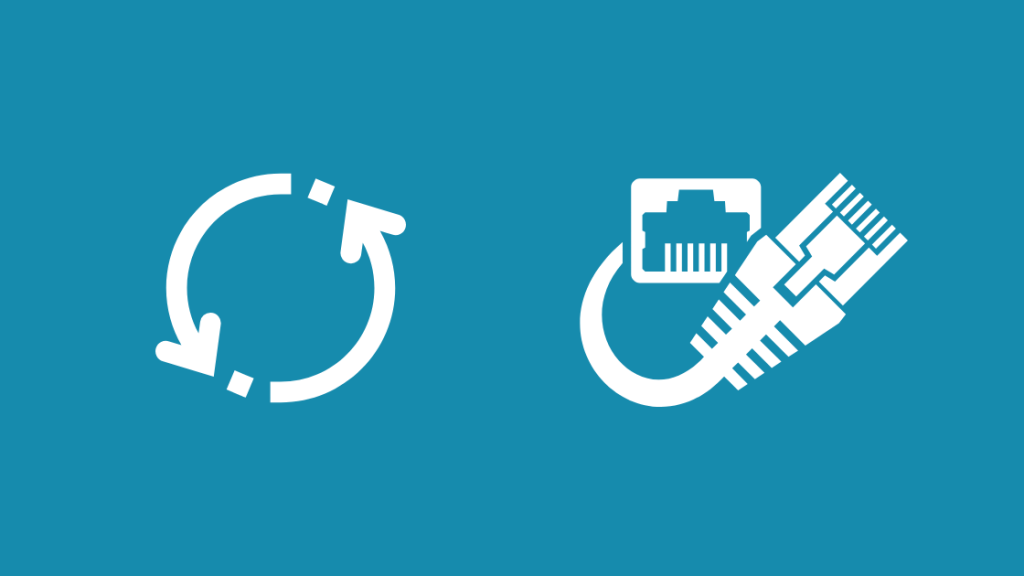
ਜਦੋਂ ਕਿ ਈਥਰਨੈੱਟ ਕੇਬਲ ਕਨੈਕਸ਼ਨਾਂ ਲਈ ਭਰੋਸੇਯੋਗ ਹਨ ਅਤੇ ਲਗਭਗ ਤੁਹਾਡੀਆਂ ਪੂਰੀ ਬੈਂਡਵਿਡਥ, ਉਹ ਨੁਕਸਦਾਰ ਜਾਂ ਆਰਡਰ ਤੋਂ ਬਾਹਰ ਹੋਣ ਲਈ ਬਦਨਾਮ ਹਨ।
CAT 5e ਜਾਂ CAT 6 ਈਥਰਨੈੱਟ ਕੇਬਲ ਜੋ ਤੁਸੀਂ ਬੈਸਟ ਬਾਏ 'ਤੇ ਆਉਂਦੇ ਹੋ, ਜਿੱਥੋਂ ਤੱਕ ਤਾਰ ਦੀ ਗੁਣਵੱਤਾ ਦਾ ਸਬੰਧ ਹੈ, ਕੋਈ ਫ਼ਰਕ ਨਹੀਂ ਪਾਉਂਦਾ।
ਇਹ ਦੱਸਣ ਦਾ ਸਭ ਤੋਂ ਸਿੱਧਾ ਤਰੀਕਾ ਹੈ ਕਿ ਕੀ ਇੱਕ ਕੇਬਲ ਸਪੇਅਰਾਂ ਦੀ ਵਰਤੋਂ ਕਰਕੇ ਕੰਮ ਕਰ ਰਹੀ ਹੈ ਜਾਂ ਨਹੀਂ।
ਪਰ, ਦੁਬਾਰਾ, ਇਹ ਸੰਭਾਵਨਾ ਨਹੀਂ ਹੈ ਕਿ ਤੁਹਾਡੇ ਕੋਲ ਘਰ ਦੇ ਆਲੇ ਦੁਆਲੇ ਕੋਈ ਹੋਰ ਕੰਮ ਕਰਨ ਵਾਲੀ ਈਥਰਨੈੱਟ ਕੇਬਲ ਹੈ। ਇਸ ਲਈ ਤੁਸੀਂ ਜੈਕ ਦੀ ਜਾਂਚ ਕਰਨ ਲਈ ਇੱਕ ਈਥਰਨੈੱਟ ਲੂਪਬੈਕ ਅਡੈਪਟਰ ਦੀ ਵਰਤੋਂ ਕਰ ਸਕਦੇ ਹੋ।
ਲੱਭਣ ਲਈ ਤੁਹਾਨੂੰ ਇਸਨੂੰ ਕੇਬਲ ਜੈਕ ਵਿੱਚ ਪਾਉਣ ਦੀ ਲੋੜ ਹੈਇੰਟਰਨੈੱਟ ਸਿਗਨਲ ਅਤੇ ਇਸਦੀ ਕੰਮਕਾਜੀ ਸਥਿਤੀ ਦੀ ਪੁਸ਼ਟੀ ਕਰਨ ਲਈ ਇੱਕ LED ਸੂਚਕ ਦਾ ਨਿਰੀਖਣ ਕਰੋ।
ਆਪਣੇ ਰਾਊਟਰ ਲਈ ਸਹੀ IP ਪਤਾ ਲੱਭੋ
ਜਦਕਿ 192.168.0.1 ਸਭ ਤੋਂ ਵੱਧ ਮਾਨਕ ਮਾਡਲਾਂ 'ਤੇ ਪਾਇਆ ਜਾਣ ਵਾਲਾ ਰਾਊਟਰ IP ਪਤਾ ਹੈ, ਕੁਝ ਅਪਵਾਦ ਮੌਜੂਦ ਹਨ।
ਕੁਝ ਹੋਰ ਪ੍ਰਚਲਿਤ ਵਿਕਲਪਾਂ ਵਿੱਚ 192.168.1.1 ਜਾਂ 10.0.0.1 ਸ਼ਾਮਲ ਹਨ, ਨਿਰਮਾਤਾ ਅਤੇ ਰਾਊਟਰ ਮਾਡਲ 'ਤੇ ਨਿਰਭਰ ਕਰਦੇ ਹੋਏ।
ਇਹ ਸਾਰੇ ਨਿੱਜੀ IP ਐਡਰੈੱਸ ਹਨ, ਜਿਨ੍ਹਾਂ ਦਾ ਇੱਕੋ ਫੰਕਸ਼ਨ ਹੈ। ਤੁਹਾਨੂੰ ਪਤਾ ਲੱਗ ਸਕਦਾ ਹੈ ਕਿ ਕੁਝ ਕੰਮ ਕਰਦੇ ਹਨ ਅਤੇ ਕੁਝ ਨਹੀਂ ਕਰਦੇ, ਕਹੋ ਕਿ 10.0.0.1 ਕਾਮਕਾਸਟ 'ਤੇ ਕੰਮ ਨਹੀਂ ਕਰ ਰਿਹਾ ਹੈ।
ਇਸ ਤੋਂ ਇਲਾਵਾ, ਜਦੋਂ ਤੁਸੀਂ ਗਲਤ IP ਐਡਰੈੱਸ ਇਨਪੁਟ ਕਰਦੇ ਹੋ, ਤਾਂ ਬ੍ਰਾਊਜ਼ਰ ਇੱਕ ਗਲਤੀ ਸੁੱਟਦਾ ਹੈ ਜੋ ਹੇਠਾਂ ਦਿੱਤੇ ਵਿੱਚੋਂ ਕਿਸੇ ਵਰਗਾ ਦਿਖਾਈ ਦਿੰਦਾ ਹੈ -
- ਇਸ ਸਾਈਟ ਤੱਕ ਪਹੁੰਚ ਨਹੀਂ ਕੀਤੀ ਜਾ ਸਕਦੀ।
- 192.168.0.1 ਨੇ ਜਵਾਬ ਦੇਣ ਵਿੱਚ ਬਹੁਤ ਸਮਾਂ ਲਿਆ
- ERR_CONNECTION_TIMED_OUT
ਭਾਵੇਂ ਕੋਈ ਵੀ ਹੋਵੇ ਗਲਤੀ ਸੁਨੇਹਾ, ਤੁਹਾਨੂੰ ਆਪਣੇ ਰਾਊਟਰ ਦਾ ਸਹੀ IP ਪਤਾ ਲੱਭਣ ਦੀ ਲੋੜ ਹੈ। ਹੁਣ, ਇੱਕ ਅੰਤਮ-ਉਪਭੋਗਤਾ ਦੇ ਤੌਰ 'ਤੇ, ਤੁਹਾਡੇ ਰਾਊਟਰ ਦਾ ਡਿਫੌਲਟ IP ਪਤਾ ਲੱਭਣ ਲਈ ਤੁਹਾਡੇ ਕੋਲ ਦੋ ਤਰੀਕੇ ਉਪਲਬਧ ਹਨ –
ਵਿਧੀ 1
ਨਿਰਮਾਤਾ ਰਾਊਟਰ ਦੇ ਮੁੱਖ ਹਿੱਸੇ ਦੇ ਹੇਠਾਂ IP ਪਤਾ ਸ਼ਾਮਲ ਕਰਦਾ ਹੈ, ਪੈਕੇਜਿੰਗ ਬਾਕਸ, ਜਾਂ ਉਪਭੋਗਤਾ ਮੈਨੂਅਲ।
ਇਸ ਤੋਂ ਇਲਾਵਾ, ਤੁਸੀਂ ਉਹਨਾਂ ਦੀ ਅਧਿਕਾਰਤ ਵੈੱਬਸਾਈਟ ਤੋਂ ਵੀ ਇਹ ਪਤਾ ਲਗਾ ਸਕਦੇ ਹੋ।
ਵਿਧੀ 2
ਨਹੀਂ ਤਾਂ, ਤੁਸੀਂ ਆਪਣੇ ਸਿਸਟਮ ਉੱਤੇ ਕਮਾਂਡ ਪ੍ਰੋਂਪਟ ਵਿੱਚ ਕਮਾਂਡ ਦੀ ਇੱਕ ਲਾਈਨ ਚਲਾ ਸਕਦੇ ਹੋ। –
- ਸਟਾਰਟ ਮੀਨੂ 'ਤੇ ਸੱਜਾ-ਕਲਿਕ ਕਰੋ, ਜਾਂ ਆਪਣੇ ਕੀਬੋਰਡ 'ਤੇ Win + X ਦਬਾਓ।
- ਇਸ ਨੂੰ ਖੋਲ੍ਹਣ ਲਈ ਕਮਾਂਡ ਪ੍ਰੋਂਪਟ 'ਤੇ ਕਲਿੱਕ ਕਰੋ। ਯਕੀਨੀ ਬਣਾਓ ਕਿ ਤੁਸੀਂ ਹੋਸਿਸਟਮ ਐਡਮਿਨਿਸਟ੍ਰੇਟਰ ਪ੍ਰੋਫਾਈਲ 'ਤੇ।
- ਪ੍ਰੋਂਪਟ ਵਿੰਡੋ ਵਿੱਚ ਕਮਾਂਡ ਲਾਈਨ ਵਿੱਚ “ipconfig/all” ਟਾਈਪ ਕਰੋ ਅਤੇ ਐਂਟਰ ਦਬਾਓ।
- ਇਹ ਤੁਹਾਡੀਆਂ ਸਾਰੀਆਂ ਨੈੱਟਵਰਕ ਸੈਟਿੰਗਾਂ ਅਤੇ ਵੇਰਵੇ ਵਾਪਸ ਕਰਦਾ ਹੈ। ਹੁਣ, 'ਡਿਫਾਲਟ ਗੇਟਵੇ' ਖੇਤਰ ਲੱਭੋ, ਜੋ ਕਿ ਤੁਹਾਡੇ ਰਾਊਟਰ ਦਾ IP ਪਤਾ ਹੈ।
\ਇਹ ਵਿਧੀ ਤੇਜ਼ ਅਤੇ ਕੁਸ਼ਲ ਹੈ। ਹਾਲਾਂਕਿ, ਇਹ ਉਦੋਂ ਹੀ ਕੰਮ ਕਰਦਾ ਹੈ ਜਦੋਂ ਤੁਸੀਂ ਉਚਿਤ ਰਾਊਟਰ ਨਾਲ ਕਨੈਕਟ ਹੁੰਦੇ ਹੋ। ਇਸ ਲਈ ਯਕੀਨੀ ਬਣਾਓ ਕਿ ਤੁਸੀਂ USB ਟੀਥਰਿੰਗ ਨਹੀਂ ਕਰ ਰਹੇ ਹੋ ਜਾਂ ਆਪਣੇ ਗੁਆਂਢੀਆਂ ਦੇ Wi-Fi ਨੂੰ 'ਉਧਾਰ' ਨਹੀਂ ਲੈ ਰਹੇ ਹੋ।
ਆਪਣੇ ਰਾਊਟਰ ਦੇ ਬਾਕਸ 'ਤੇ ਆਪਣੇ ਰਾਊਟਰ ਦੇ ਐਡਮਿਨ ਪੋਰਟਲ 'ਤੇ ਲੌਗਇਨ ਪ੍ਰਮਾਣ-ਪੱਤਰ ਲੱਭੋ
192.162.0.1 ਰਾਹੀਂ ਰਾਊਟਰ ਸੈਟਿੰਗਜ਼ ਪੰਨੇ 'ਤੇ ਪਹੁੰਚ ਕਰਨ ਤੋਂ ਬਾਅਦ, ਹੁਣ ਉਪਭੋਗਤਾ ਪ੍ਰਮਾਣੀਕਰਨ ਦਾ ਸਮਾਂ ਆ ਗਿਆ ਹੈ।
ਜੇਕਰ ਤੁਸੀਂ ਗਲਤ ਪ੍ਰਮਾਣ ਪੱਤਰ ਦਾਖਲ ਕਰਦੇ ਹੋ, ਤਾਂ ਤੁਹਾਨੂੰ ਇੱਕ ਪ੍ਰੋਂਪਟ ਦਿਖਣਾ ਚਾਹੀਦਾ ਹੈ ਜੋ ਕਹਿੰਦਾ ਹੈ ਕਿ ਉਪਭੋਗਤਾ ਨਾਮ ਜਾਂ ਪਾਸਵਰਡ ਅਵੈਧ ਹੈ।
ਪਿੱਛਲੇ ਪਾਸੇ ਇੱਕ ਸਟਿੱਕਰ ਵਿੱਚ ਡਿਫੌਲਟ IP ਐਡਰੈੱਸ ਪ੍ਰਿੰਟ ਅਤੇ ਫੈਕਟਰੀ ਡਿਫੌਲਟ ਉਪਭੋਗਤਾ ਨਾਮ ਅਤੇ ਪਾਸਵਰਡ ਹੋਣਾ ਚਾਹੀਦਾ ਹੈ। ਲੌਗਇਨ ਕਰਨ ਦੀ ਕੋਸ਼ਿਸ਼ ਕਰਨ ਲਈ ਵੇਰਵਿਆਂ ਦੀ ਵਰਤੋਂ ਕਰੋ।
ਆਮ ਤੌਰ 'ਤੇ ਵਰਤੇ ਜਾਣ ਵਾਲੇ ਡਿਫਾਲਟ ਲੌਗਇਨ ਪ੍ਰਮਾਣ ਪੱਤਰ
ਆਮ ਤੌਰ 'ਤੇ, ਮੈਂ ਮੁਸ਼ਕਿਲ ਨਾਲ ਅਜਿਹੇ ਰਾਊਟਰ ਨੂੰ ਦੇਖਿਆ ਹੈ ਜਿਸ ਵਿੱਚ ਡਿਫੌਲਟ ਲੌਗਿਨ ਪ੍ਰਮਾਣ ਪੱਤਰਾਂ ਦੇ ਰੂਪ ਵਿੱਚ ਹੇਠਾਂ ਦਿੱਤੇ ਵਿੱਚੋਂ ਕੋਈ ਵੀ ਨਹੀਂ ਹੈ –
ਯੂਜ਼ਰਨੇਮ: ਐਡਮਿਨ
ਪਾਸਵਰਡ: ਐਡਮਿਨ
ਯੂਜ਼ਰਨੇਮ: ਐਡਮਿਨ
ਪਾਸਵਰਡ: 1234
ਯੂਜ਼ਰਨੇਮ: ਐਡਮਿਨ
ਖਾਲੀ ਪਾਸਵਰਡ
ਅਸਾਧਾਰਨ ਸਥਿਤੀਆਂ ਵਿੱਚ, ਜੇਕਰ ਡਿਫਾਲਟ ਪ੍ਰਮਾਣ ਪੱਤਰ ਤੁਹਾਡੇ ਲਈ ਕੰਮ ਨਹੀਂ ਕਰਦੇ ਹਨ, ਤਾਂ ਰਾਊਟਰ ਦੇ ਬਕਸੇ ਵਿੱਚੋਂ ਸਹੀ ਨੂੰ ਲੱਭਣ ਦੀ ਕੋਸ਼ਿਸ਼ ਕਰੋ।
ਸੁਰੱਖਿਅਤ HTTP ਦੀ ਵਰਤੋਂ ਕਰੋ
ਕੰਪਿਊਟਰਨੈੱਟਵਰਕਿੰਗ ਦੇ ਸ਼ੌਕੀਨਾਂ ਨੂੰ ਪਤਾ ਲੱਗ ਜਾਵੇਗਾ ਕਿ ਜਦੋਂ ਮੈਂ HTTP ਤੋਂ HTTPS 'ਤੇ ਸਵਿੱਚ ਕਰਨ ਲਈ ਕਹਾਂਗਾ ਤਾਂ ਮੇਰਾ ਕੀ ਮਤਲਬ ਹੈ।
HTTP ਦਾ ਮਤਲਬ ਹੈ ਹਾਈਪਰਟੈਕਸਟ ਟ੍ਰਾਂਸਫਰ ਪ੍ਰੋਟੋਕੋਲ, ਇੱਕ ਪੂਰਵ-ਨਿਰਧਾਰਤ ਨਿਰਦੇਸ਼ਾਂ ਦਾ ਸੈੱਟ ਜੋ ਕਿ ਇੱਕ ਨੈੱਟਵਰਕ 'ਤੇ ਡਾਟਾ ਕਿਵੇਂ ਪ੍ਰਸਾਰਿਤ ਕੀਤਾ ਜਾਂਦਾ ਹੈ।
ਜਦਕਿ HTTP ਮਿਆਰੀ ਕ੍ਰਮ ਹੈ, HTTPS ਮਿਸ਼ਰਣ ਵਿੱਚ ਏਨਕ੍ਰਿਪਸ਼ਨ ਅਤੇ ਸੁਰੱਖਿਆ ਜੋੜਦਾ ਹੈ।
ਇਹ TLS (SSL) ਦੀ ਵਰਤੋਂ ਕਰਦੇ ਹੋਏ ਨਿਯਮਤ HTTP ਬੇਨਤੀਆਂ ਅਤੇ ਜਵਾਬਾਂ ਲਈ ਵਧੀ ਹੋਈ ਭਰੋਸੇਯੋਗਤਾ ਅਤੇ ਸੁਰੱਖਿਆ ਦੀ ਪੇਸ਼ਕਸ਼ ਕਰਦਾ ਹੈ।
ਹੁਣ, ਜੇਕਰ ਤੁਸੀਂ ਆਪਣੇ ਬ੍ਰਾਊਜ਼ਰ ਦੇ ਸਿਖਰ 'ਤੇ URL ਐਡਰੈੱਸ ਬਾਰ ਨੂੰ ਨੇੜਿਓਂ ਦੇਖਦੇ ਹੋ, ਤਾਂ ਲਿੰਕ ਇਸ ਤਰ੍ਹਾਂ ਦਿਖਾਈ ਦੇਣਾ ਚਾਹੀਦਾ ਹੈ – //192.168.0.1।
ਇਸ ਲਈ ਅੱਗੇ ਵਧੋ ਅਤੇ 'HTTP' ਨੂੰ 'HTTPS' ਵਿੱਚ ਬਦਲੋ ਅਤੇ ਕੋਸ਼ਿਸ਼ ਕਰੋ। ਦੁਬਾਰਾ ਕਨੈਕਟ ਕੀਤਾ ਜਾ ਰਿਹਾ ਹੈ।
ਆਪਣੇ ਰਾਊਟਰ ਨੂੰ ਰੀਸਟਾਰਟ ਕਰੋ
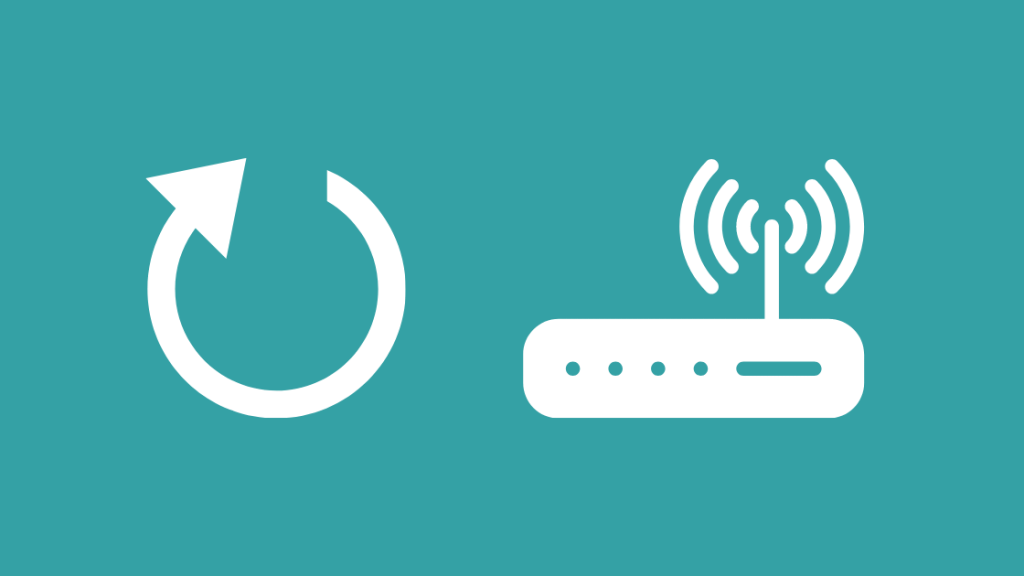
ਜਦੋਂ ਮੈਂ ਰੀਸਟਾਰਟ ਕਹਾਂ, ਤਾਂ ਕਿਰਪਾ ਕਰਕੇ ਧਿਆਨ ਦਿਓ ਕਿ ਮੈਂ ਡਿਵਾਈਸ ਨੂੰ ਬੰਦ ਕਰਨ ਅਤੇ ਇਸਨੂੰ ਵਾਪਸ ਚਾਲੂ ਕਰਨ ਬਾਰੇ ਗੱਲ ਕਰ ਰਿਹਾ ਹਾਂ। ਇਸਨੂੰ ਆਮ ਤੌਰ 'ਤੇ ਰਾਊਟਰ ਨੂੰ ਪਾਵਰ ਸਾਈਕਲਿੰਗ ਕਿਹਾ ਜਾਂਦਾ ਹੈ।
ਇਸ ਲਈ ਕਿਰਪਾ ਕਰਕੇ ਫੈਕਟਰੀ ਡਿਫੌਲਟ 'ਤੇ ਹਾਰਡ ਰੀਸੈਟ ਕਰਨ ਲਈ ਮੁੜ-ਚਾਲੂ ਕਰਨ ਲਈ ਉਲਝਣ ਤੋਂ ਬਚੋ। ਰਾਊਟਰ ਨੂੰ ਰੀਸਟਾਰਟ ਕਰਨ ਨਾਲ ਕੋਈ ਵੀ ਬਕਾਇਆ ਫਰਮਵੇਅਰ ਅੱਪਡੇਟ ਸ਼ੁਰੂ ਹੋ ਸਕਦਾ ਹੈ ਅਤੇ 192.168.0.1 ਕਨੈਕਸ਼ਨ ਸਮੱਸਿਆ ਨੂੰ ਵੀ ਹੱਲ ਕੀਤਾ ਜਾ ਸਕਦਾ ਹੈ।
ਅਨੁਸਾਰ ਕਰਨ ਲਈ ਇੱਥੇ ਕਦਮ ਹਨ -
- ਮੁੱਖ ਆਉਟਲੇਟ ਤੋਂ ਰਾਊਟਰ ਨੂੰ ਬੰਦ ਕਰੋ, ਅਤੇ ਇਸਨੂੰ ਅਨਪਲੱਗ ਕਰੋ
- ਇਸ ਨੂੰ ਲਗਭਗ 30 ਸਕਿੰਟਾਂ ਲਈ ਇੱਕ ਪਾਸੇ ਰੱਖੋ।
- ਰਾਊਟਰ ਨੂੰ ਦੁਬਾਰਾ ਪਲੱਗ ਇਨ ਕਰੋ ਅਤੇ ਇਸਨੂੰ ਚਾਲੂ ਕਰੋ।
- ਉਦੋਂ ਤੱਕ ਇੰਤਜ਼ਾਰ ਕਰੋ ਜਦੋਂ ਤੱਕ ਤੁਸੀਂ ਸਾਰੇ LED ਇੰਡੀਕੇਟਰ ਫਲੈਸ਼ਿੰਗ ਨਹੀਂ ਦੇਖਦੇ।
ਕਦਮਾਂ ਵਿੱਚ ਮੁਸ਼ਕਿਲ ਨਾਲ ਇੱਕ ਮਿੰਟ ਲੱਗਦੇ ਹਨ ਅਤੇ ਜਦੋਂ ਵੀ ਤੁਸੀਂ ਮਹਿਸੂਸ ਕਰਦੇ ਹੋ ਕਿ ਇਹ ਕੰਮ ਕਰ ਰਿਹਾ ਹੈ ਤਾਂ ਆਪਣੇ ਰਾਊਟਰ ਨੂੰ ਰੀਬੂਟ ਕਰਨ ਲਈ ਬੇਝਿਜਕ ਮਹਿਸੂਸ ਕਰੋ।
ਆਪਣੇ ਬ੍ਰਾਊਜ਼ਰ ਦੀ ਕੈਸ਼ ਨੂੰ ਸਾਫ਼ ਕਰੋ
ਹਰ ਐਪਲੀਕੇਸ਼ਨ,ਤੁਹਾਡੇ ਮਨਪਸੰਦ ਵੈੱਬ ਬ੍ਰਾਊਜ਼ਰ ਸਮੇਤ, ਤੁਹਾਡੇ ਵੱਲੋਂ ਵਿਜ਼ਿਟ ਕੀਤੀਆਂ ਸਾਈਟਾਂ ਤੋਂ ਵੈੱਬਸਾਈਟ ਸੰਪਤੀਆਂ ਨੂੰ ਸਟੋਰ ਕਰਨ ਲਈ ਇੱਕ ਛੋਟੀ ਅਤੇ ਸਮਰਪਿਤ ਕੈਸ਼ ਮੈਮੋਰੀ ਬਣਾਈ ਰੱਖਦੀ ਹੈ ਅਤੇ ਅਗਲੀ ਵਾਰ ਇੱਕ ਤੇਜ਼ ਲੋਡਿੰਗ ਸਪੀਡ ਲਈ ਉਹਨਾਂ ਨੂੰ ਬਰਕਰਾਰ ਰੱਖਦੀ ਹੈ।
ਇਹ ਬ੍ਰਾਊਜ਼ਿੰਗ ਨੂੰ ਤੇਜ਼ ਕਰਨ ਵਿੱਚ ਮਦਦ ਕਰਦਾ ਹੈ। ਉਹੀ ਸਰੋਤ ਜਾਂ ਕੋਡ ਜਿਵੇਂ ਕਿ ਚਿੱਤਰ, HTML, ਆਦਿ।
ਜਦੋਂ ਕਿ ਬ੍ਰਾਊਜ਼ਰ ਕੈਸ਼ ਨੂੰ ਸਵੈਚਲਿਤ ਤੌਰ 'ਤੇ ਕਲੀਅਰ ਕਰਦੇ ਹਨ, ਕੁਝ ਕੈਸ਼ ਕੀਤੀਆਂ ਫਾਈਲਾਂ ਕਈ ਵਾਰ ਇੱਕ ਸਾਲ ਤੱਕ ਰਹਿ ਸਕਦੀਆਂ ਹਨ ਅਤੇ ਸਮੇਂ ਦੇ ਨਾਲ ਬੇਲੋੜੀਆਂ ਹੋ ਸਕਦੀਆਂ ਹਨ।
ਇਸ ਲਈ , ਸਮੇਂ-ਸਮੇਂ 'ਤੇ ਕੈਸ਼ ਨੂੰ ਸਾਫ਼ ਕਰਨਾ ਸਭ ਤੋਂ ਵਧੀਆ ਹੈ, ਅਤੇ ਇਸ ਵਿੱਚ ਸਿਰਫ਼ ਕੁਝ ਸਕਿੰਟ ਲੱਗਦੇ ਹਨ।
ਮੈਂ Google Chrome ਵਿੱਚ ਅਨੁਸਰਣ ਕਰਨ ਲਈ ਕਦਮਾਂ ਨੂੰ ਤੋੜਾਂਗਾ, ਪਰ ਇਹ ਆਮ ਤੌਰ 'ਤੇ Safari ਸਮੇਤ ਜ਼ਿਆਦਾਤਰ ਪ੍ਰਸਿੱਧ ਬ੍ਰਾਊਜ਼ਰਾਂ ਲਈ ਵੀ ਇਸੇ ਤਰ੍ਹਾਂ ਕੰਮ ਕਰਦਾ ਹੈ। Firefox, and Edge –
- Chrome ਖੋਲ੍ਹੋ ਅਤੇ ਉੱਪਰੀ ਸੱਜੇ ਕੋਨੇ 'ਤੇ ਮੋਰ (ਤਿੰਨ ਬਿੰਦੀਆਂ ਖੜ੍ਹਵੇਂ ਤੌਰ 'ਤੇ ਰੱਖੇ ਗਏ) ਵਿਕਲਪ ਨੂੰ ਲੱਭੋ।
- ਹੋਰ ਟੂਲਸ 'ਤੇ ਜਾਓ, ਫਿਰ 'ਬ੍ਰਾਊਜ਼ਿੰਗ ਡਾਟਾ ਕਲੀਅਰ ਕਰੋ। .'
- ਅਵਧੀ ਨੂੰ ਨਿਰਧਾਰਤ ਕਰਨ ਲਈ ਇੱਕ ਸਮਾਂ ਸੀਮਾ ਚੁਣੋ ਜਿਸ ਲਈ ਤੁਸੀਂ ਕੈਸ਼ ਨੂੰ ਸਾਫ਼ ਕਰਨਾ ਚਾਹੁੰਦੇ ਹੋ। ਮੇਰਾ ਸੁਝਾਅ ਹੈ ਕਿ ਤੁਸੀਂ "ਹਰ ਸਮੇਂ" ਦੀ ਚੋਣ ਕਰੋ।
- ਚੋਣਾਂ ਦੀ ਜਾਂਚ ਕਰੋ - "ਕੂਕੀਜ਼ ਅਤੇ ਹੋਰ ਸਾਈਟ ਡੇਟਾ" ਅਤੇ "ਕੈਸ਼ਡ ਚਿੱਤਰ ਅਤੇ ਫਾਈਲਾਂ।"
- "ਕਲੀਅਰ ਡੇਟਾ" 'ਤੇ ਕਲਿੱਕ ਕਰੋ।
ਕੈਸ਼ ਮੈਮੋਰੀ ਤੁਹਾਡੇ ਸਮੁੱਚੇ ਔਨਲਾਈਨ ਅਨੁਭਵ ਨੂੰ ਬਿਹਤਰ ਬਣਾਉਣ ਲਈ ਹੈ, ਅਤੇ ਇਸਨੂੰ ਸਾਫ਼ ਕਰਨਾ ਪੂਰੀ ਤਰ੍ਹਾਂ ਸੁਰੱਖਿਅਤ ਹੈ।
ਜਦੋਂ ਤੁਸੀਂ ਆਪਣੀ ਅਕਸਰ ਵਿਜ਼ਿਟ ਕੀਤੀ ਵੈੱਬਸਾਈਟ 'ਤੇ ਜਾਂਦੇ ਹੋ, ਤਾਂ ਇਹ ਤੁਰੰਤ ਮੈਮੋਰੀ ਵਿੱਚ ਡਾਟਾ ਸਟੋਰ ਕਰਦੀ ਹੈ। .
ਆਪਣੀਆਂ ਬ੍ਰਾਊਜ਼ਰ ਸੈਟਿੰਗਾਂ ਨੂੰ ਰੀਸੈਟ ਕਰਦੇ ਹਾਂ
ਜਦੋਂ ਅਸੀਂ ਇੱਕ ਨਵਾਂ ਵੈੱਬ ਬ੍ਰਾਊਜ਼ਰ ਡਾਊਨਲੋਡ ਕਰਦੇ ਹਾਂ, ਅਸੀਂ ਇਸਨੂੰ ਇਸ ਵਿੱਚ ਸਥਾਪਤ ਕਰਦੇ ਹਾਂ

